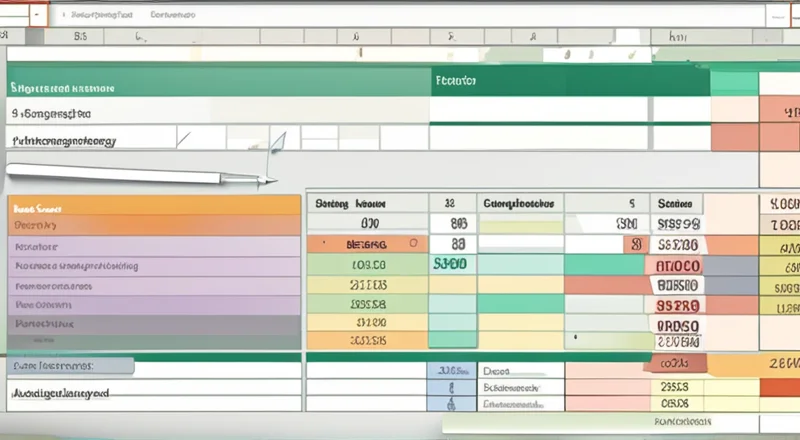如何使用Excel进行进销存管理?
在现代商业环境中,进销存管理(Inventory Management)对于任何企业来说都是至关重要的。它不仅帮助您跟踪库存水平,还能确保您的产品供应充足,避免库存过剩或短缺。使用Excel进行进销存管理是一种经济高效的方法,尤其适合小型企业和初创公司。本文将详细探讨如何利用Excel来简化和优化进销存流程。
为什么选择Excel进行进销存管理?
Excel是一种功能强大且易于使用的电子表格工具,广泛应用于各种商业场景。通过使用Excel进行进销存管理,您可以获得以下好处:
- 成本效益:无需昂贵的ERP系统,仅需基本的Excel知识即可。
- 灵活性:可以根据您的具体需求调整和扩展。
- 易用性:操作简单,便于员工快速上手。
- 实时更新:可以随时更新和访问最新的库存信息。
基础设置
在开始使用Excel进行进销存管理之前,您需要设置一些基本的工作表和结构。以下是几个关键步骤:
1. 创建工作簿和工作表
首先,创建一个新的Excel工作簿,并在其中设置不同的工作表来分别记录不同的数据:
- 商品清单(Product List):用于记录所有可销售的商品信息,如商品编号、名称、规格、单位等。
- 进货单(Purchase Orders):记录所有进货订单的信息,包括供应商、进货日期、商品编号、数量等。
- 销售单(Sales Orders):记录所有销售订单的信息,包括客户、销售日期、商品编号、数量等。
- 库存记录(Inventory Records):记录当前库存状态,包括商品编号、现有库存量等。
- 采购历史(Purchase History):记录过去所有采购活动的详细信息。
- 销售历史(Sales History):记录过去所有销售活动的详细信息。
2. 设置表格结构
接下来,在每个工作表中设置适当的表格结构:
商品清单
| 商品编号 | 商品名称 | 规格 | 单位 |
|---|---|---|---|
| 001 | 产品A | 1kg | 袋 |
| 002 | 产品B | 500g | 盒 |
| 003 | 产品C | 2L | 瓶 |
进货单
| 订单编号 | 供应商 | 进货日期 | 商品编号 | 数量 |
|---|---|---|---|---|
| PO-001 | 供应商A | 2023-09-01 | 001 | 500 |
| PO-002 | 供应商B | 2023-09-05 | 002 | 300 |
| PO-003 | 供应商C | 2023-09-10 | 003 | 200 |
销售单
| 订单编号 | 客户 | 销售日期 | 商品编号 | 数量 |
|---|---|---|---|---|
| SO-001 | 客户A | 2023-09-02 | 001 | 300 |
| SO-002 | 客户B | 2023-09-07 | 002 | 200 |
| SO-003 | 客户C | 2023-09-12 | 003 | 100 |
库存记录
| 商品编号 | 现有库存量 |
|---|---|
| 001 | 200 |
| 002 | 100 |
| 003 | 0 |
采购历史
| 订单编号 | 供应商 | 进货日期 | 商品编号 | 数量 |
|---|---|---|---|---|
| PO-001 | 供应商A | 2023-09-01 | 001 | 500 |
| PO-002 | 供应商B | 2023-09-05 | 002 | 300 |
| PO-003 | 供应商C | 2023-09-10 | 003 | 200 |
销售历史
| 订单编号 | 客户 | 销售日期 | 商品编号 | 数量 |
|---|---|---|---|---|
| SO-001 | 客户A | 2023-09-02 | 001 | 300 |
| SO-002 | 客户B | 2023-09-07 | 002 | 200 |
| SO-003 | 客户C | 2023-09-12 | 003 | 100 |
进销存数据的录入与更新
为了确保数据的准确性和及时性,定期录入和更新进销存数据至关重要。以下是几种常用的方法:
1. 手动输入数据
这是最基本也是最直接的方式。每当有新的进货或销售活动时,直接在相应的表格中输入相关信息。
2. 利用表单输入数据
可以通过创建表单来简化数据录入过程。例如,在Excel中创建一个用户友好的表单,当用户输入数据后自动将其填入相应的表格中。
3. 数据导入
如果您从其他系统获取数据,可以使用Excel的数据导入功能,将外部数据批量导入到Excel中。
使用公式和函数进行数据分析
Excel提供了丰富的公式和函数,可以帮助您更有效地分析进销存数据。以下是一些常用的功能:
1. VLOOKUP函数
VLOOKUP是一个非常强大的查找和引用函数。它可以在一个表格中查找特定值,并返回该值所在行的其他列的数据。例如,在库存记录中查找特定商品的现有库存量。
2. SUM函数
SUM函数可以用来计算某个范围内的数值总和。这对于计算一段时间内的总进货量或总销售量非常有用。
3. IF函数
IF函数可以根据设定的条件返回不同的结果。例如,根据库存水平判断是否需要补充库存。
4. 数据透视表
数据透视表是一种强大的工具,可以对大量数据进行快速汇总和分析。例如,您可以使用数据透视表来查看每个月的总销售额。
图表和可视化
使用图表和可视化工具可以帮助您更直观地理解数据趋势和模式。以下是一些常用的图表类型:
1. 柱状图
柱状图非常适合显示不同时间段的销售或进货情况。
2. 折线图
折线图适用于展示随时间变化的趋势,例如每月的库存水平。
3. 饼图
饼图适合表示各项数据在整体中的占比,例如每种商品的销售占比。
数据保护和权限控制
为了确保数据的安全性和准确性,您可能需要限制某些用户的编辑权限。以下是几种常见的方法:
1. 使用密码保护工作簿
您可以为整个工作簿设置密码,以防止未经授权的访问和修改。
2. 限制单元格编辑权限
您还可以设置只允许特定用户或角色编辑某些单元格,从而确保数据的一致性和准确性。
进销存管理的最佳实践
除了上述技术和方法外,还有一些最佳实践可以帮助您更好地管理进销存:
1. 定期盘点库存
定期进行实际库存盘点,以确保库存记录与实际情况相符。
2. 实施预警机制
设定低库存预警阈值,当库存低于某一水平时自动发出通知。
3. 保持记录的整洁和更新
确保所有记录都清晰、准确且及时更新。
4. 使用自动化工具
考虑使用Excel宏或其他自动化工具来减少重复性劳动。
常见问题及解决办法
在使用Excel进行进销存管理过程中,可能会遇到一些常见问题。以下是一些解决方案:
1. 如何处理数据错误或不一致?
检查并修正任何错误的条目,使用数据验证功能确保数据的一致性。
2. 如何处理大量的数据?
利用筛选和排序功能,或者使用数据透视表来高效处理大量数据。
3. 如何确保数据安全?
为工作簿设置密码保护,并限制特定用户的编辑权限。
结语
通过使用Excel进行进销存管理,您可以更有效地控制库存,提高业务运营效率。遵循本文提供的步骤和建议,您可以建立一个强大的进销存管理系统。当然,随着业务的发展,您可能需要考虑引入更专业的库存管理系统,但Excel仍然是一个值得信赖的起点。